windows11和之前旧版的win10还有win7等系统一样都可以设置屏保程序,该程序能够保护用户隐私也能够让电脑休眠作为装饰,因此很多用户都会设定屏保,不过新的系统有些用户使用上还是有些不习惯,想要知道windows11怎么设置屏保,因此这里就带来了非常简单的windows11设置屏保方法介绍,有需要的用户可以学习尝试。
windows11怎么设置屏保
1.桌面空白处单击鼠标右键,选择【个性化】
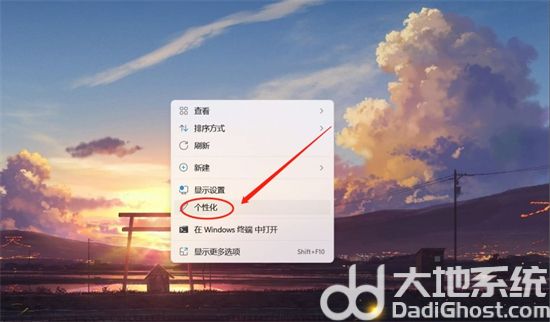
2.鼠标左键点击【锁屏界面】
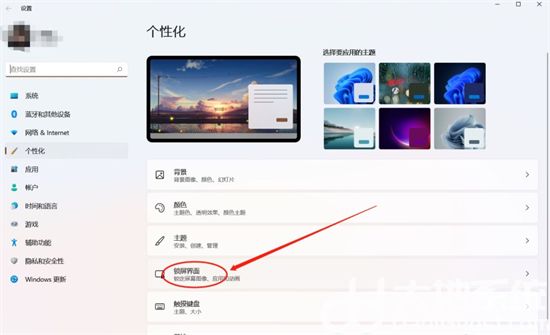
2.鼠标左键单击【屏幕保护程序】
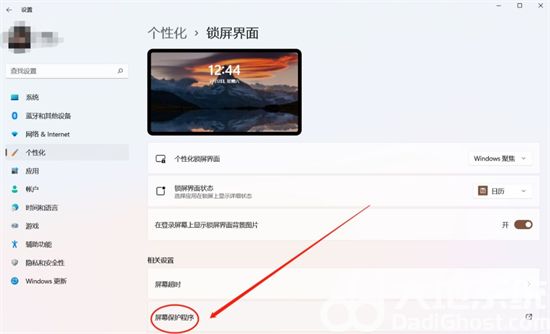
4.选择自己喜欢的屏保,设置好等待时间,点击应用大功告成!
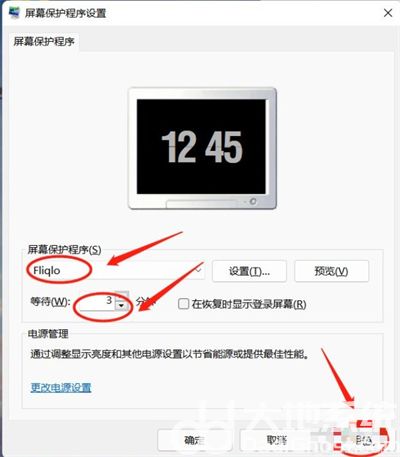
上面就是所有的关于windows11怎么设置屏保的介绍了,如果你想设置屏保的话就可以按照这个方法哦。
相关阅读
热门教程
最新教程